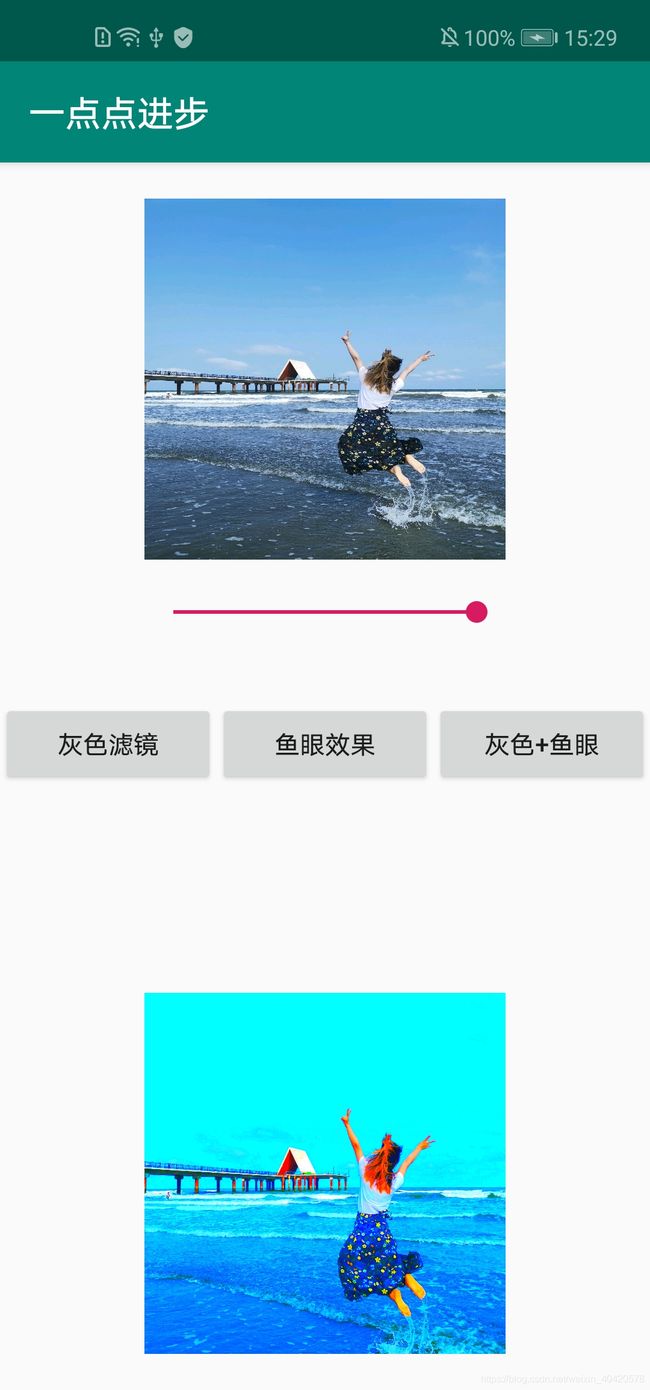一步步带你实现Android图片处理库gpuimage的配置、使用、封装、多效果集于一身(eg:灰度滤镜+鱼眼效果)
官网:https://github.com/cats-oss/android-gpuimage
以下以灰色滤镜、鱼眼效果(变形,看腰和海面)、饱和度 为例,进行讲解,效果图如下:
图一:原图,刚进去的界面,没有任何操作,可以优化黑色,一开始隐藏,进行图片处理时再显示;
图二:灰色滤镜 ; 图三:鱼眼效果 ; 图四:灰色+鱼眼
第二排:饱和度,注意看进度条,图片可以随进度条变化(不会传GIF)
步骤:
注:我的项目是AndroidX的,视图绑定使用了dataBinding,不需要的话,直接忽略,布局时按照自己的来;需要的话,在使用视图绑定的build.gradle里面添加如下代码:
android {
dataBinding {
enabled = true
}
***************
}
一.添加依赖(在用到的模块)
implementation 'jp.co.cyberagent.android:gpuimage:2.0.4'
二.封装图片处理库gpuimage方法,工具类GPUImageUtil,包含单一效果处理方法、多效果集处理方法(同一张照片需要多个效果)
package com.example.module_utils.utils;
import android.graphics.Bitmap;
import jp.co.cyberagent.android.gpuimage.GPUImage;
import jp.co.cyberagent.android.gpuimage.filter.GPUImageBulgeDistortionFilter;
import jp.co.cyberagent.android.gpuimage.filter.GPUImageFilter;
import jp.co.cyberagent.android.gpuimage.filter.GPUImageGrayscaleFilter;
import jp.co.cyberagent.android.gpuimage.filter.GPUImageSaturationFilter;
/**
* 图片处理
*
* @author mcl 2020.6.2
*/
public class GPUImageUtil {
private static GPUImageFilter mGPUImageFilter;
private static int progress;
/**
* 获取过滤器(还有其它很多的方法:高斯模糊、锐化等到,以下之列出三个,其它的自行补充)
*
* @param GPUFlag 选择滤镜类型
* @return 滤镜
*/
public static GPUImageFilter getGPUImageFilter(int GPUFlag) {
switch (GPUFlag) {
//灰色滤镜
case 1:
mGPUImageFilter = new GPUImageGrayscaleFilter();
break;
//鱼眼效果
case 2:
mGPUImageFilter = new GPUImageBulgeDistortionFilter();
break;
//饱和度
case 3:
mGPUImageFilter = new GPUImageSaturationFilter(progress);
break;
default:
break;
}
return mGPUImageFilter;
}
/**
* 处理图片
*
* @param mGPUImage
* @param mBitmap 原图
* @param filterType 选择滤镜类型
* @return 返回处理好后的图片
*/
public static Bitmap getGPUImage(GPUImage mGPUImage, Bitmap mBitmap, int filterType) {
mGPUImage.setImage(mBitmap);
mGPUImage.setFilter(getGPUImageFilter(filterType));
mBitmap = mGPUImage.getBitmapWithFilterApplied();
return mBitmap;
}
/**
* 多种效果集处理照片(eg:灰度+鱼眼)(目前想到比较笨的方法,有改进时再发出来)
* @param mGPUImage
* @param mBitmap 原图
* @param filterTypes 选择滤镜类型集
* @return
*/
public static Bitmap getGPUImages(GPUImage mGPUImage, Bitmap mBitmap, int[] filterTypes){
Bitmap bitmap=mBitmap;
if (filterTypes!=null && filterTypes.length>0){
//循环处理照片,是基于上一次的处理结果照片上再次处理。eg:先灰度滤镜,再鱼眼效果
for (int i=0;i
三.GpuImageActivity
public class GpuImageActivity extends AppCompatActivity {
private ActivityGpuImageBinding mBinding;
private GPUImage mGpuImage;
private Bitmap mBitmap;
private int[] filterTypes=new int[]{1,2};//图片处理效果集,先固定是灰色+鱼眼,可修改得更人性化一些,手动选择效果集
@Override
protected void onCreate(Bundle savedInstanceState) {
super.onCreate(savedInstanceState);
mBinding = DataBindingUtil.setContentView(this, R.layout.activity_gpu_image);
mBinding.setActivity(this);
initView();
}
private void initView() {
mGpuImage = new GPUImage(this);
mBitmap = BitmapFactory.decodeResource(this.getResources(), R.mipmap.ye);
mBinding.ivGpuImageOriginal.setImageBitmap(mBitmap);
mBinding.sbGpuImage.setMax(10);//进度条最大值
mBinding.sbGpuImage.setOnSeekBarChangeListener(new SeekBar.OnSeekBarChangeListener() {
@Override
public void onProgressChanged(SeekBar seekBar, int progress, boolean fromUser) {
GPUImageUtil.progressValue(progress);
mBinding.ivGpuImageTransform.setImage(GPUImageUtil.getGPUImage(mGpuImage, mBitmap, 3));
}
@Override
public void onStartTrackingTouch(SeekBar seekBar) {
}
@Override
public void onStopTrackingTouch(SeekBar seekBar) {
}
});
}
/**
* 灰色滤镜(点击事件)
*
* @param view
*/
public void clickGrayScale(View view) {
mBinding.ivGpuImageTransform.setImage(GPUImageUtil.getGPUImage(mGpuImage, mBitmap, 1));
}
/**
* 鱼眼效果(点击事件)
*
* @param view
*/
public void clickBulgeDistortion(View view) {
mBinding.ivGpuImageTransform.setImage(GPUImageUtil.getGPUImage(mGpuImage, mBitmap, 2));
}
/**
* 灰色滤镜+鱼眼效果(点击事件)
* @param view
*/
public void clickGrayBulge(View view){
mBinding.ivGpuImageTransform.setImage(GPUImageUtil.getGPUImages(mGpuImage, mBitmap, filterTypes));
}
}
四. 布局activity_gpu_image.xml,布局用到了dataBinding,如果不熟悉dataBinding的,按照自己的来布局即可,jp.co.cyberagent.android.gpuimage.GPUImageView控件用来显示处理后的图片,其它的随意。
注:android:scaleType="fitXY"是为了让图片充满控件
到此就完成了,有不对的地方,多包含。在这篇文章中,学到最有用的是"多效果集处理方法"(名字好拗口,自己瞎取的)。一开始写的时候,我没有想到这个功能的,第一遍写完了,在检查全文有没有错误时,突发奇想,能不能把"多个效果"集合在同一张照片上面呢?然后就折腾起来,怎么封装更加合理。完成之后重新编辑文章。如果有更好的"多效果集处理方法",麻烦评论区告诉我一下,小女子感激不尽!
6.12补充:
经好心人(在评论区)的提点(感恩),gpuimage自带"GPUImageFilterGroup组合滤镜",经实践之后,前面笨笨的方法效果跟它是一样的,现在贴一下方法:
/**
* 组合滤镜(eg:灰度+鱼眼)(GPUImageFilterGroup)
*
* @param mGPUImage
* @param mBitmap 原图
* @param filterTypes 组合滤镜集
* @return
*/
public static Bitmap getFPUImagesGroup(GPUImage mGPUImage, Bitmap mBitmap, int[] filterTypes) {
mGPUImage.setImage(mBitmap);
GPUImageFilterGroup gpuImageFilterGroup = new GPUImageFilterGroup();
if (filterTypes != null && filterTypes.length > 0) {
for (int i = 0; i < filterTypes.length; i++) {
gpuImageFilterGroup.addFilter(getGPUImageFilter(filterTypes[i]));
}
}
mGPUImage.setFilter(gpuImageFilterGroup);
mBitmap = mGPUImage.getBitmapWithFilterApplied();
return mBitmap;
}